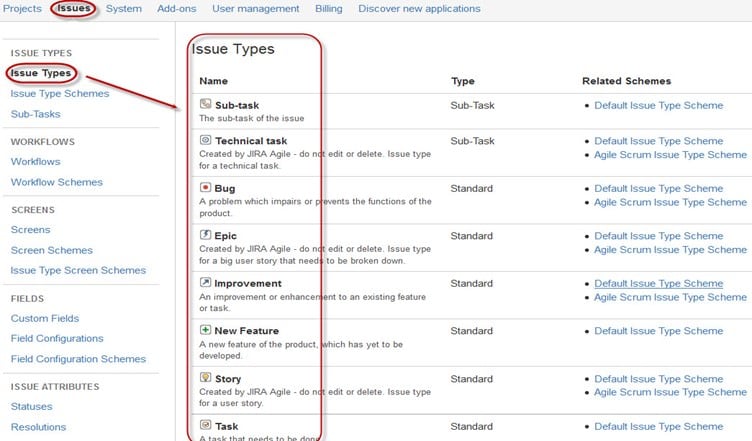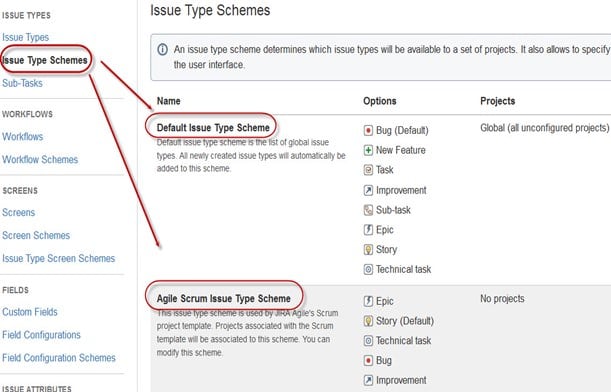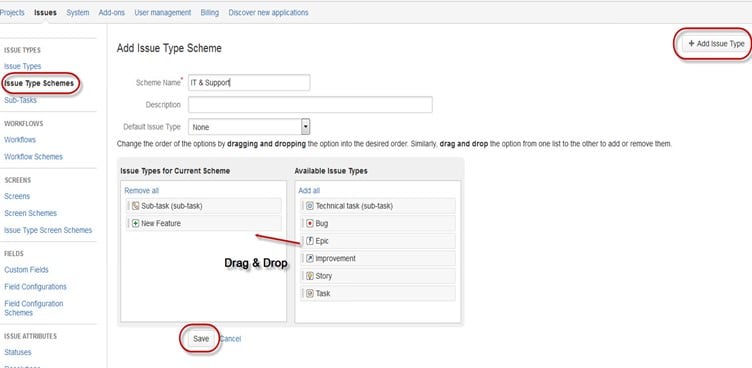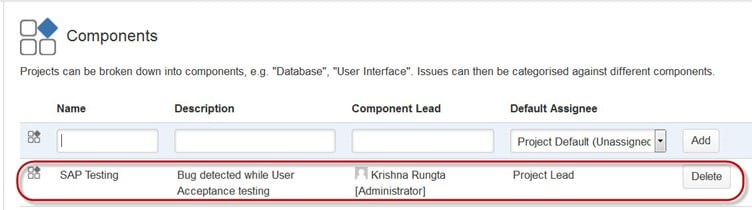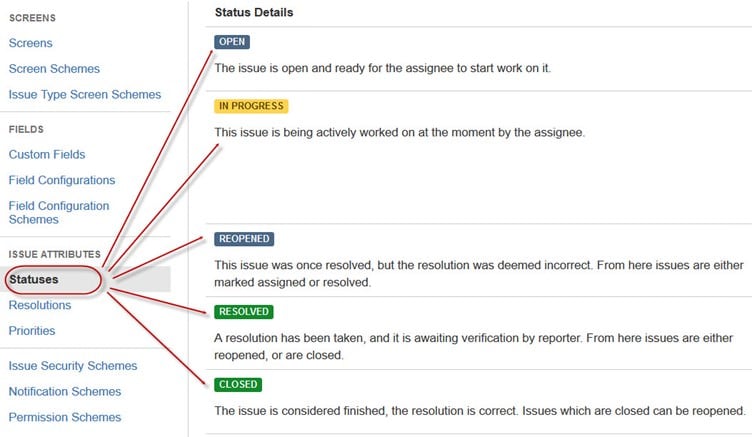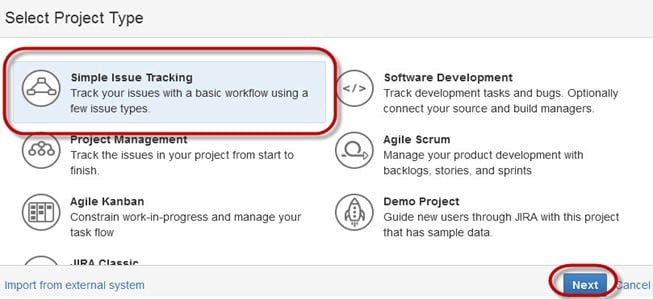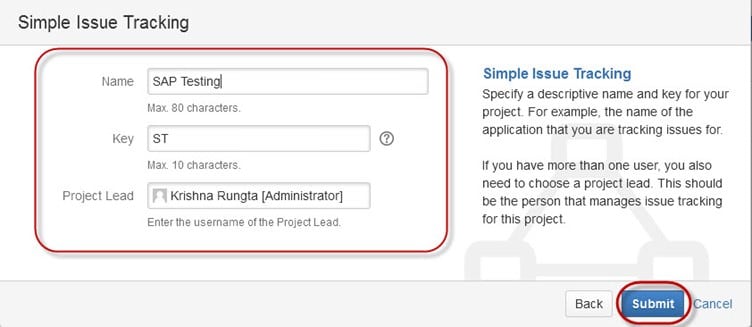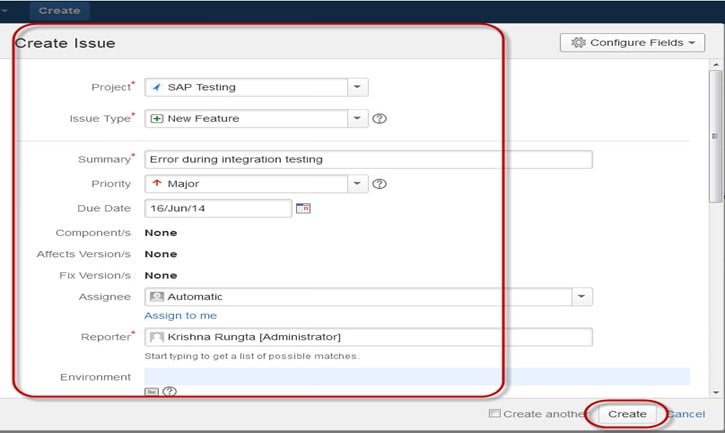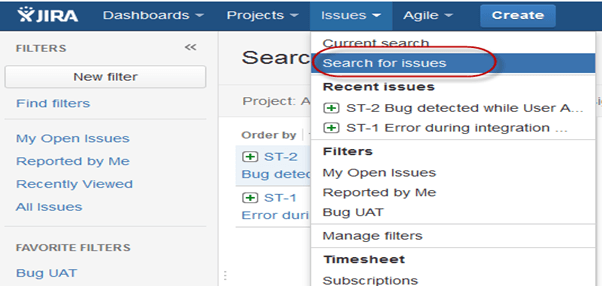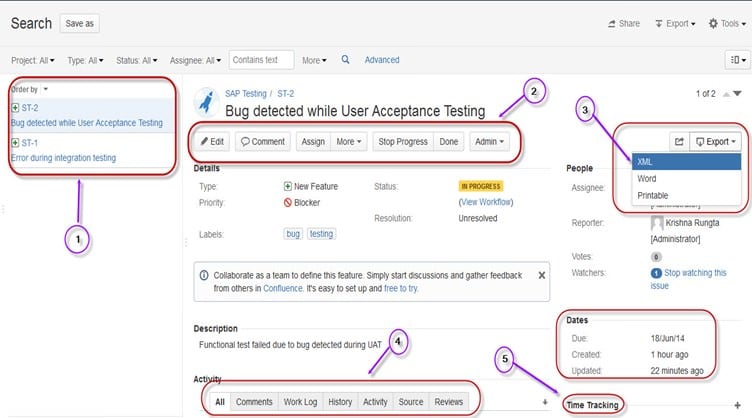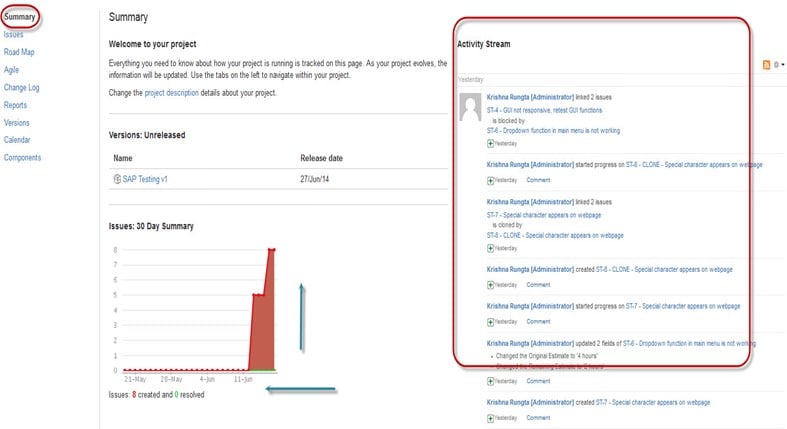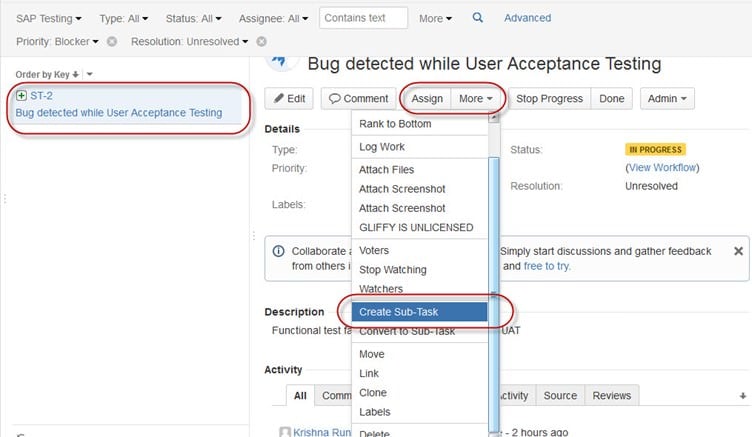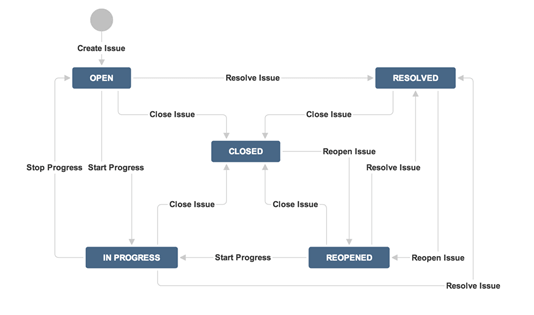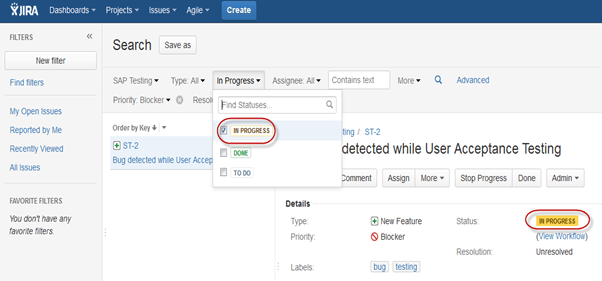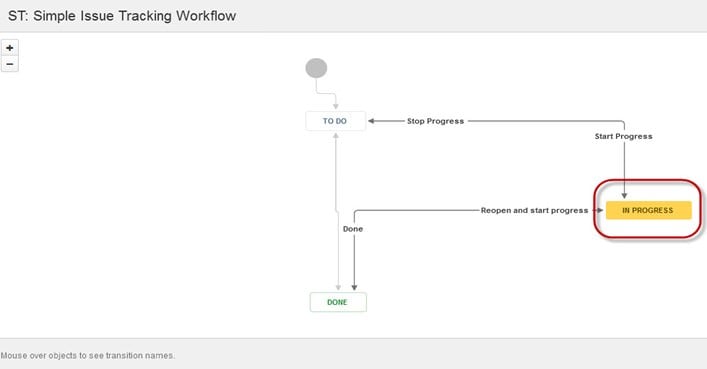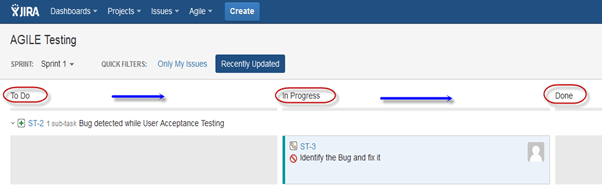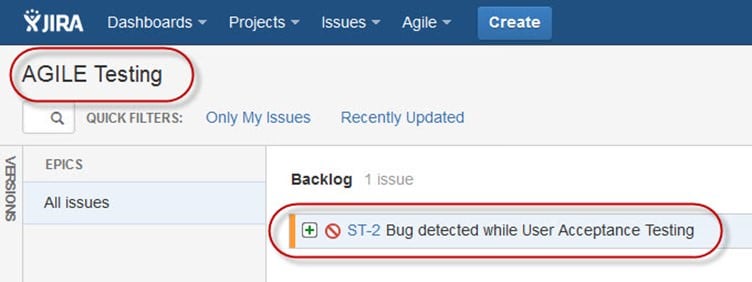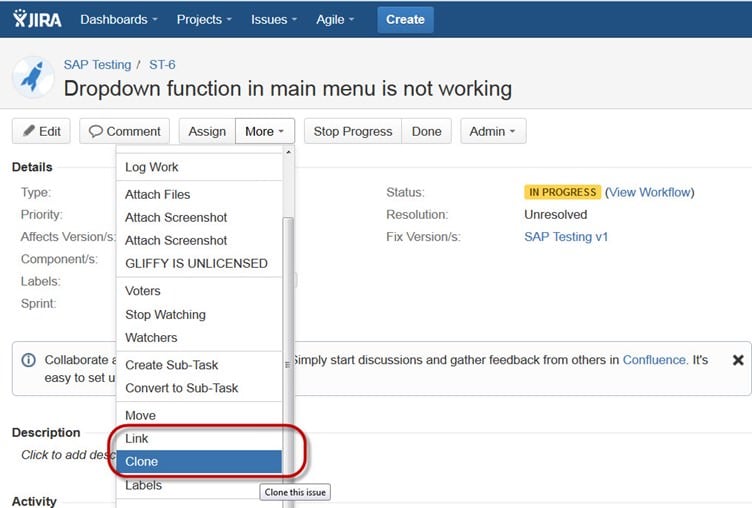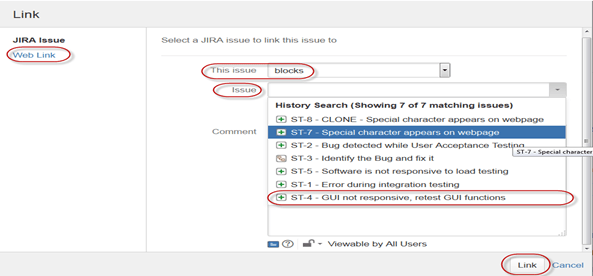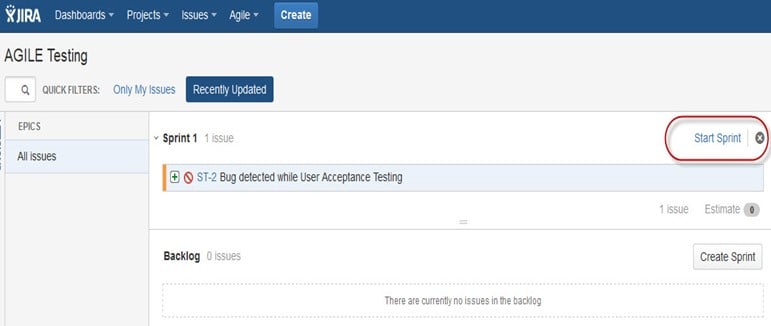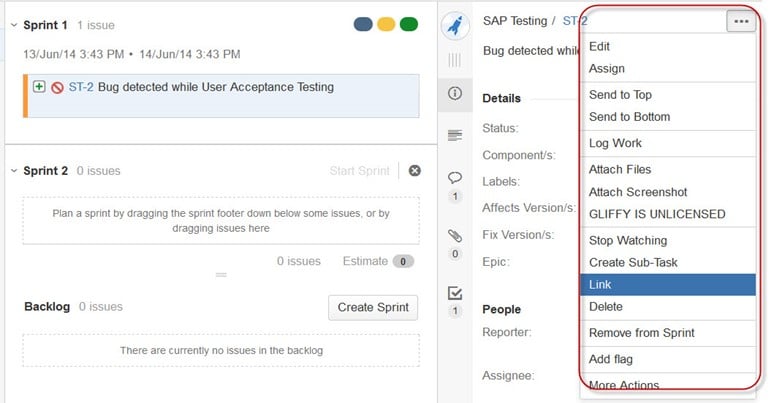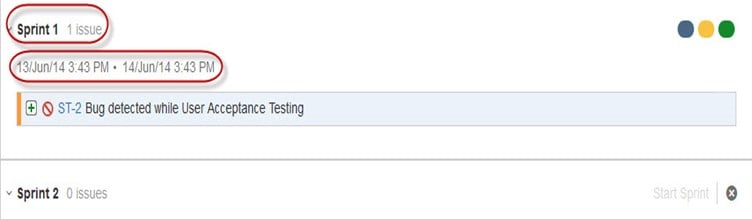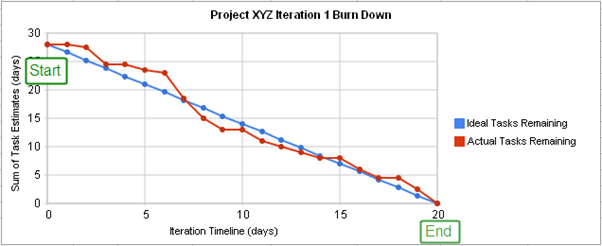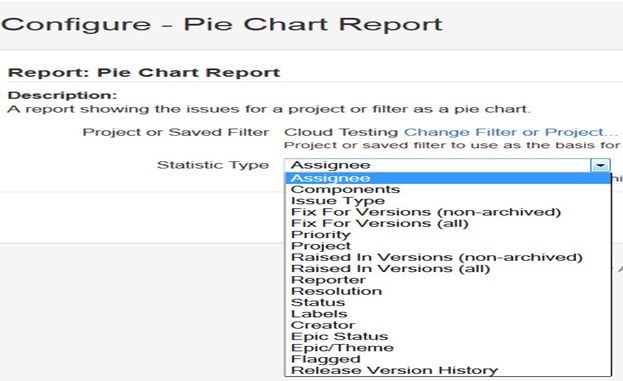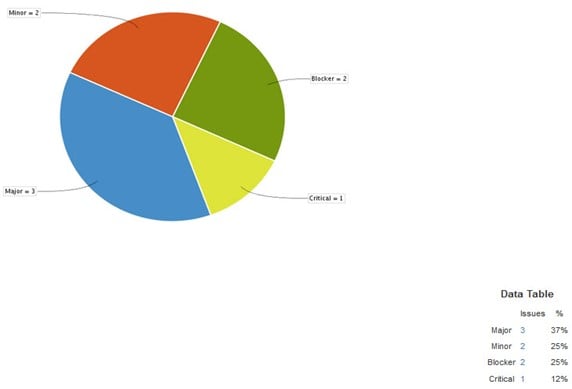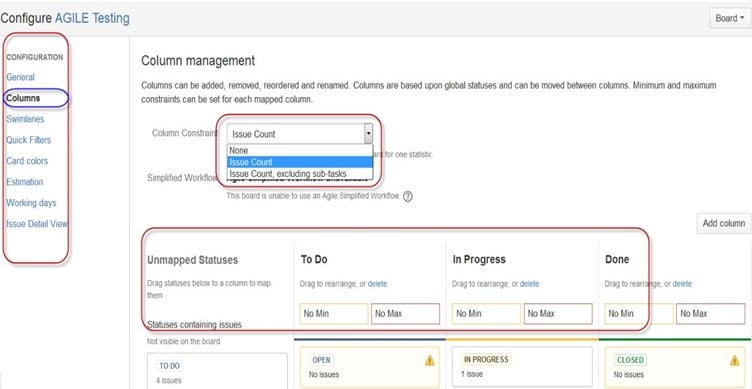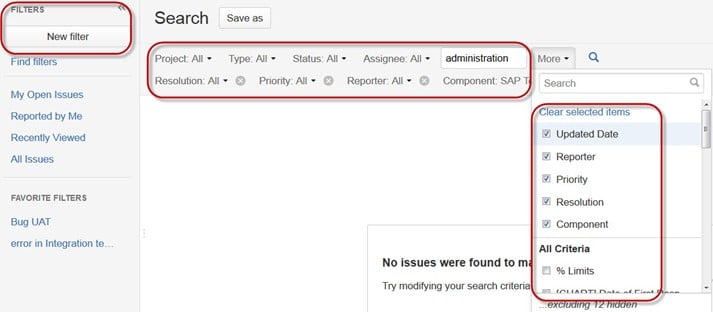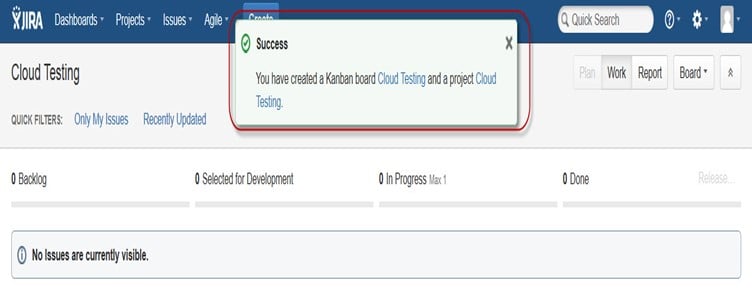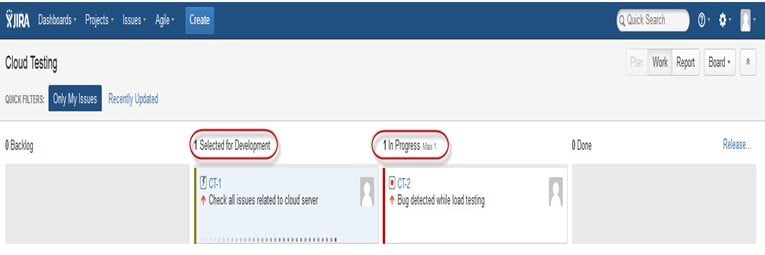JIRA opetusohjelma aloittelijoille

Mikä on JIRA?
KIERTUE on australialaisen Atlassianin kehittämä työkalu. Tätä ohjelmistoa käytetään vianseuranta, ongelmanseuranta, ja Projektinhallinta. JIRA täysi muoto on itse asiassa peritty japanin sanasta "Gojira", joka tarkoittaa "Godzilla". Tämän työkalun peruskäyttö on ohjelmistoon ja mobiilisovelluksiin liittyvien ongelmien ja vikojen seuraaminen.
Sitä käytetään myös projektinhallinnassa. The KIERTUE dashboard sisältää monia hyödyllisiä toimintoja ja ominaisuuksia, jotka tekevät ongelmien käsittelystä helppoa. Jotkut tärkeimmistä ominaisuuksista on lueteltu alla. Nyt näissä Jira-opetusohjelmissa opitaan JIRA Vika ja projektinseurantaohjelmisto tämän koulutuskurssin avulla.
Mihin JIRAa käytetään?
Jira-ohjelmistoa voidaan käyttää seuraaviin tarkoituksiin:
- Vaatimukset ja testitapausten hallinta.
- Ketterässä metodologiassa.
- Projektinhallinta.
- Ohjelmistokehitys.
- Tuotehallinta.
- Tehtävien hallinta.
- Virheiden seuranta.
Kuinka käyttää JIRAa?
Tässä on vaiheittainen prosessi Jira-ohjelmiston käyttämiseen:
- Vaihe 1) Avaa Jira-ohjelmisto ja siirry Jira Home -kuvakkeeseen.
- Vaihe 2) Valitse Luo projekti -vaihtoehto.
- Vaihe 3) Valitse malli kirjastosta.
- Vaihe 4) Aseta sarakkeet tarpeidesi mukaan Board-asetuksista.
- Vaihe 5) Luo ongelma.
- Vaihe 6) Kutsu tiimisi jäseniä ja aloita työskentely.
Mitä tiimejä JIRA voi auttaa?
Alla on 7 erilaista tiimiä, jotka hyödyntävät JIRAa saavuttaakseen tavoitteensa.
- Ohjelmistokehitystiimit.
- Ketterät joukkueet.
- Projektinhallintaryhmät.
- DevOps-tiimit.
- Tuotejohtoryhmät.
- Markkinointitiimit.
- Asiakaspalvelutiimit.
Testinhallinta JIRA:ssa
Tricentis Test Management Jiran puolesta
käytän Tricentis Test Management Jiran puolesta testinhallintaratkaisuni. Sen avulla voin hoitaa kaiken suunnittelun, seurannan ja raportoinnin suoraan Jirassa.
Siinä on intuitiivinen käyttöliittymä, ja se käyttää Jira-ongelmia vaatimusten ja testitapausten määrittämiseen varmistaen, että laadunvarmistus ja kehitys jakavat näkyvyyden yhdeksi testaustietueeksi. Toisin kuin monet nykyiset Jira-laajennukset, Test Management for Jira on edullinen ja pysyy nopeana ja tehokkaana tiimisi ja projektisi kasvaessa, joten voit skaalata huoletta. Saatavilla Jira Cloudille.
Ominaisuudet Tricentis Test Management Jiran puolesta
- Keskitetty testien hallinta: Integroi testauksen Jiran kanssa laadunvarmistus-, kehitys- ja tuotetiimien yhteensovittamiseksi.
- Tekoälyllä toimiva testikotelon sukupolvi: Luo automaattisesti testitapauksia vaatimuksista tekoälyn avulla.
- Reaaliaikainen raportointi: Tarjoaa välittömiä näkemyksiä ja yksityiskohtaista analytiikkaa testin suorittamisesta.
- Joustava testitapausten hallinta: Tukee testitapausten luomista, järjestämistä ja hallintaa ominaisuuksilla, kuten kloonauksella ja joukkopäivityksellä.
- Kolmannen osapuolen työkalujen integrointi: Mahdollistaa manuaalisen ja automaattisen testauksen hallinnan Jiran sisällä ulkoisen työkaluintegraation avulla.
Tutustu lisää testinhallintatyökalut Jiralle
JIRA-järjestelmä
JIRA-järjestelmän sisällä kaikki voidaan konfiguroida, ja se koostuu
- Työnkulut.
- Ongelmatyypit.
- Mukautetut kentät.
- Näytöt.
- Kentän asetukset.
- Ilmoitus.
- Käyttöoikeudet.
JIRA-ongelmat ja -tyypit
Tämä osio tässä Jira-opetusohjelmassa aloittelijoille opastaa sinua JIRA-ohjelmistoongelmissa ja niiden tyypeissä.
Mikä on JIRA-ongelma?
JIRA-ongelma jäljittäisi vikoja tai ongelmia, jotka ovat projektin taustalla. Kun olet tuonut projektin, voit luoda ongelmia.
Ongelmat-kohdasta löydät muita hyödyllisiä ominaisuuksia, kuten
- Ongelmatyypit.
- Työnkulut.
- Näytöt.
- Kentät.
- Ongelman attribuutit.
Tässä Jira Agile -opetusohjelmassa tarkastellaan JIRA-ongelmaa yksityiskohtaisesti:
Jira-ongelmatyypit
Ongelmatyyppi näyttää kaiken tyyppiset kohteet, jotka voidaan luoda ja seurata Jira-testaustyökalun avulla. JIRA-ongelmat luokitellaan eri muotoihin, kuten uusi ominaisuus, alitehtävä, vika jne., kuten kuvakaappauksessa näkyy.
Jira-projektinhallintatyökalussa on kahden tyyppisiä ongelmatyyppejä:
- Oletusongelmatyyppikaavio: Oletusongelmatyyppimallissa kaikki äskettäin luodut ongelmat lisätään automaattisesti tähän malliin.
- Agile Scrum -ongelmatyyppikaavio: Agile Scrum -järjestelmään liittyvät ongelmat ja projektit käyttävät tätä järjestelmää.
Näiden kahden ongelmatyyppisen järjestelmän lisäksi voit myös lisätä malleja manuaalisesti tarpeen mukaan, esimerkiksi olemme luoneet IT tuki järjestelmä, ja teemme nämä vedä ja pudota ongelmatyypit Saatavilla olevan numeron tyyppi että Nykyisen järjestelmän ongelman tyyppi kuten alla olevassa kuvakaappauksessa näkyy:
JIRA-komponentit
Jiran komponentit ovat hankkeen alaosia; niitä käytetään ryhmittelemään projektin sisällä olevia asioita pienempiin osiin. Komponentit lisäävät projekteihin joitain rakenteita jakaen ne ominaisuuksiin, ryhmiin, moduuleihin, aliprojekteihin ja muihin. Komponenttien avulla voit luoda raportteja, kerätä tilastoja ja näyttää niitä kojelaudoissa ja niin edelleen.
Voit lisätä uusia komponentteja, kuten yllä olevassa näytössä näkyy, lisäämällä nimen, kuvauksen, komponenttijohdon, ja oletusarvoinen saaja.
JIRA näyttö
Kun kysymys luodaan JIRA:ssa, se järjestetään ja esitetään eri aloille; tämä JIRA:n kenttien näyttö tunnetaan näyttönä. Tätä kenttää voidaan siirtää ja muokata työnkulun kautta. Voit määrittää kullekin ongelmalle näyttötyypin kuvakaappauksessa esitetyllä tavalla. Jos haluat lisätä tai liittää ongelmatoiminnon näyttöön, sinun on siirryttävä päävalikkoon napsauttamalla Kysymykset napsauta Näyttö Järjestelmät, ja napsauta sitten "Liitä ongelmatoiminto näyttöön" ja lisää näyttö vaatimuksen mukaan. Näissä testaajille tarkoitetuissa Jira-opetusohjelmissa opimme Jira Issue -määritteistä.
Jira-ongelman attribuutit
Ongelman attribuutit sisältävät:
- Tilat.
- Päätökset.
- Prioriteetteja.
Tilat: Eri tiloja käytetään osoittamaan projektin etenemistä, kuten Tehtävä: Käynnissä, Avaa, Suljettu, Avattu uudelleen ja Ratkaistu. Samoin sinulla on päätöksiä ja prioriteetteja, resoluutiossa se taas kertoo asian etenemisestä kuten Korjattu, Ei korjata, Monista, Epätäydellinen, Ei voi kopioida, Valmis Voit myös asettaa ongelman prioriteetit, onko ongelma kyseessä kriittinen, suuri, pieni, esto ja triviaali.
Ilmoita turvajärjestelmät
Tämän JIRAn toiminnon avulla voit hallita, kuka voi tarkastella ongelmia. Se koostuu useista suojaustasoista, joille voidaan määrittää käyttäjiä tai ryhmiä. Voit määrittää ongelmien suojaustason luodessasi tai muokkaaessasi ongelmaa.
Vastaavasti on olemassa oletuskäyttöoikeusjärjestelmä. Kaikki luodut uudet projektit liitetään tähän järjestelmään. Käyttöoikeusjärjestelmien avulla voit luoda joukon käyttöoikeuksia ja käyttää tätä käyttöoikeusjoukkoa mihin tahansa projektiin.
Järjestelmän hallinta
Joitakin hyödyllisiä ominaisuuksia, joita JIRA admin tarjoaa käyttäjille, ovat:
-
Tarkastusloki
Tarkastuslokissa näet kaikki tiedot luodusta ongelmasta ja ongelmiin tehdyistä muutoksista.
-
Ongelma linkittäminen
Tämä näyttää, liittyvätkö ongelmasi johonkin muuhun ongelmaan, joka on jo olemassa tai luotu projektissa, ja voit myös poistaa ongelman linkityksen itse paneelista.
-
Mail JIRA:ssa
Käyttäen Mail järjestelmä adminissa, voit lähettää kysymyksiä POP- tai IMAP-sähköpostipalvelimella olevalle tilille tai ulkoisen sähköpostipalvelun luomia viestejä tiedostojärjestelmään.
-
Tapahtumat
Tapahtuma kuvaa tapahtuman tilan, oletusmallin sekä ilmoitusjärjestelmän ja työnkulun siirtymän toiminnon jälkeiset yhteydet. Tapahtumat luokitellaan kahteen ryhmään: järjestelmätapahtuma (JIRA-määritykset) ja mukautettu tapahtuma (käyttäjän määrittämät tapahtumat).
-
Katso lista
JIRA antaa sinun katsoa tiettyä ongelmaa, joka ilmoittaa sinulle ilmoituksista mahdollisista kyseiseen ongelmaan liittyvistä päivityksistä. Katsoaksesi ongelman, napsauta sanaa "katso" ongelmaikkunassa. Jos haluat nähdä, kuka seuraa ongelmiasi, napsauta suluissa olevaa numeroa.
-
Ongelmankerääjät
JIRA-ongelmien muodossa ongelmankerääjä antaa sinun kerätä palautetta mistä tahansa verkkosivustosta. Jos napsautat järjestelmänvalvonnassa Issue Collectors -kohtaa, näyttöön tulee vaihtoehto, jossa pyydetään lisäämään ongelmankerääjä. Kun olet määrittänyt ongelmankerääjän ulkoasun, upota luotu JavaKäsikirjoitus millä tahansa sivustolla palautetta varten.
-
Kehitystyökalut
Voit myös liittää ohjelmistokehitystyökalusi, mukaan lukien Jira-testaustyökalun, JIRA:han tällä järjestelmänvalvojatoiminnolla. Sinun on syötettävä sovelluksen URL-osoite, jotta voit muodostaa yhteyden JIRAn kanssa.
Ongelman luominen JIRAssa
Ohjaan sinut vaiheittaisen prosessin läpi, jota käytän ongelman luomiseen, muokkaamiseen ja yhteenvedon tekemiseen JIRAssa, joka on tehokas testaustyökalu.
Vaihe 1) Avaa Jira-ohjelmisto ja kirjaudu sisään tunnuksellasi ja salasanallasi.
JIRA Dashboard avautuu, kun annat käyttäjätunnuksesi ja salasanasi. Ilmaisen JIRA-hallintapaneelin alta löydät vaihtoehdon Project; Kun napsautat sitä, se avaa ikkunan, jossa on luettelo vaihtoehdoista, kuten Simple Issue Tracking, Project Management, Agile Kanban, Jira Classic ja niin edelleen, kuten alla olevassa kuvakaappauksessa näkyy.
Vaihe 2) Anna ongelman tiedot.
Kun napsautat vaihtoehtoa Yksinkertainen ongelmien seuranta, avautuu toinen ikkuna, jossa voit mainita kaikki ongelman tiedot ja määrittää asian vastuuhenkilölle.
Vaihe 3) Anna yksityiskohtaiset tiedot ongelman luomiseksi.
Kun napsautat "Lähetä" -painiketta, avautuu ikkuna, jossa voit suorittaa luettelon töistä, kuten ongelmien luominen, kohdistaminen, ongelmien tilan tarkistaminen, kuten ratkaistu, keskeneräinen tai suljettu, ja niin edelleen.
Kun ongelma on luotu, näytölle tulee ponnahdusikkuna, jossa sanotaan, että ongelmasi on luotu onnistuneesti, kuten alla olevassa kuvakaappauksessa näkyy:
Vaihe 4) Avaa Ongelmat-valikko etsiäksesi ja suorittaaksesi useita toimintoja ongelmissa.
Nyt, jos haluat muokata ongelmaa tai haluat viedä ongelman XML- tai Word-asiakirjaan, voit viedä hiiren pääpaneelin päälle ja napsauttaa Ongelmat. Napsauta Ongelmavaihtoehdot-kohdassa Etsi ongelmia, mikä avaa ikkunan, josta voit etsiä ongelmasi ja suorittaa useita toimintoja.
Kun valitset "Etsi ongelmia" varten kysymykset, näyttöön tulee ikkuna, joka näkyy kuvakaappauksessa:
- Etsi ongelmia -vaihtoehto vie sinut ikkunaan, jossa näet luomasi ongelmat. Esimerkiksi, täällä meillä on ongelmia ST1 ja ST2.
- Tässä kuvakaappauksessa näet ongelman "Virhe havaittu käyttäjän hyväksyntätestauksessa" ja kaikki siihen liittyvät yksityiskohdat. Täältä voit suorittaa useita tehtäviä, kuten pysäyttää ongelmien etenemisen, muokata ongelmia, kommentoida ongelmia, määrittää ongelmia ja niin edelleen.
- Voit jopa viedä ongelman tiedot XML- tai Word-asiakirjaan.
- Voit myös tarkastella ongelmaan liittyvää toimintaa, asiaa koskevia arvosteluja, työlokia, ongelman historiaa ja niin edelleen.
-
Ajanseuranta-vaihtoehdossa näet arvion ongelmien ratkaisemiseen kuluvan ajan.
Samassa ikkunassa voit asettaa ongelmalle suodattimen ja tallentaa sen Suosikkisuodattimet-kohtaan, joten kun haluat etsiä tai tarkastella tiettyä ongelmaa, voit paikantaa sen suodattimen avulla.
Vaihe 5) Napsauta Yhteenveto-vaihtoehtoa nähdäksesi ongelmien tiedot
Voit tarkastella ongelman yhteenvetoa napsauttamalla vaihtoehtojen yhteenvetoa; tämä avaa ikkunan, jossa näkyvät kaikki projektisi tiedot ja edistyminen tässä kaaviossa. Yhteenvetoikkunan oikealla puolella on Toimintavirta, jossa on yksityiskohdat asioista ja toimeksisaajan asiaa koskevat kommentit.
Alatehtävä
Alatehtäväongelmat ovat hyödyllisiä jaettaessa ylätason ongelma useisiin pienempiin tehtäviin, jotka voidaan määrittää ja seurata erikseen. Se käsittelee ongelmia kattavammin ja jakaa tehtävät pienempiin tehtäväpaloihin.
Kuinka luoda alitehtävä
Alatehtävä voidaan luoda kahdella tavalla:
- Luo alatehtävä ylätason ongelman alle.
- Ongelman luominen osatehtäväksi.
Jos haluat luoda alitehtävän JIRAssa, sinun on valittava ongelma, johon haluat määrittää alitehtävän. Napsauta ongelmaikkunassa Assign more -vaihtoehtoa ja napsauta sitten Luo alitehtävä alla olevan kuvakaappauksen mukaisesti. Voit myös valita muuntaa alitehtäväksi samassa välilehdessä ja muuntaa pääongelman alitehtäväksi.
Kun napsautat Luo alitehtävä, avautuu ikkuna, jossa voit lisätä alitehtävän ongelman. Täytä alitehtävän tiedot ja napsauta luoda kuten alla olevassa kuvakaappauksessa näkyy, ja tämä luo alitehtävän ylätason ongelmalle.
Se luo alitehtävän ylätason ongelmien alle, ja ongelmatyyppisivulla näytetään tiedot siitä, milloin tehtävä on suoritettava, kuten alla olevassa kuvakaappauksessa näkyy. Jos haluat lisätä alitehtäviä, napsauta alitehtäväpaneelin kulmassa olevaa plusmerkkiä (+). Samoin, jos haluat merkitä muistiin nykyiseen tehtävään käytetyn ajan, napsauta plusmerkkiä (+) ajan seurannan kulmassa ja kirjoita tiedot lokisivulle.
Muutamia tärkeitä asioita, jotka tulee muistaa alatehtävää luotaessa:
- Sinulla voi olla niin monta alatehtävää kuin tarvitset yhdessä ongelman alla.
- Sinulla ei voi olla alitehtävää alatehtävälle.
- Kun alitehtävä on luotu ylätason alle, sitä ei voi muuntaa alitehtäväksi.
- Alatehtävä voidaan kuitenkin muuntaa ylätason ongelmaksi.
- Voit työskennellä alitehtävän parissa ilman, että sinun tarvitsee siirtyä pois pääongelmasta.
Työvirrat
JIRA-työnkulku on joukko tiloja ja siirtymiä, joita ongelma käy läpi sen elinkaaren aikana. Kun ongelma on luotu, työnkulku käsittää viisi päävaihetta.
- Avoin ongelma.
- Ratkaistu ongelma.
- Meneillään oleva ongelma.
- Uudelleen avattu numero.
- Sulje ongelma.
JIRA:n työnkulku sisältää säädökset, valtuutetut, päätökset, ehdot, validaattorit, jälkitoiminnot ja ominaisuudet.
- Tilat: Nämä edustavat asioiden paikkoja työnkulussa.
- siirtymät: Siirtymät ovat siltoja tilojen välillä, tapaa, jolla tietty ongelma siirtyy tilasta toiseen.
- Valtuutettu: Tehtävän saaja sanelee vastuullisen osapuolen kustakin asiasta ja päättää, miten tehtävä suoritetaan.
- Tarkkuus: Se selittää, miksi ongelma siirtyy avoimesta tilasta suljettuun.
- ehdot: Olosuhteet määräävät, kuka voi suorittaa siirtymän.
- Vahvistimet: Se voi varmistaa, että siirtymä voi tapahtua ongelman tilan vuoksi.
- Ilmoituksia: JIRA tunnistaa joitain ominaisuuksia siirtymissä.
Voit määrittää ongelman tilan itse ikkunasta napsauttamalla IN Progress -tilan valintaruutua alla olevan kuvakaappauksen mukaisesti. Tila näkyy ongelmapaneelissa, joka on korostettu keltaisella.
Luomaamme ongelmaa varten JIRA esittelee työnkulun, joka kartoittaa projektin edistymisen. Kuten kuvakaappauksessa näkyy, mikä tahansa tila, jonka olemme asettanut Ongelma-paneelissa, näkyy työnkulkukaaviossa, tässä olemme asettanut ongelman tilan "Käynnissä" ja sama tila päivitetään työnkulussa korostettuna keltaisella. Työnkulku voi antaa nopean yleiskuvan käynnissä olevasta työstä.
Laajennukset JIRA:ssa
JIRA:lle on saatavilla laajennuksia, jotka toimivat tehokkaammin, jotkut näistä laajennuksista ovat Zendesk, Salesforce, GitHub, Gitbucket jne. Jotkut niistä antavat tukitiimille mahdollisuuden raportoida ongelmista suoraan JIRA:lle, luoda rajoittamattomia yksityisiä tietovarastoja, joissa on kattava ongelma- ja testaushallintatuki jne.
JIRA ketterä
Agile- tai Scrum-menetelmää käyttävät yleensä kehitystiimit, jotka seuraavat tuotteensa tulevien versioiden suunniteltuja ominaisuuksia. Agile seuraa samoja tiekarttoja ongelmiensa jäljittämisessä kuin muissa JIRA-menetelmissä Tehtävä -> kesken -> Valmis, Kuten alla olevassa kuvakaappauksessa näkyy, meillä on yksi ongelma Tehdä ja toinen vuonna Käynnissä. Kun keskeneräinen ongelma on ratkaistu, se siirtyy Valmis-tilaan, ja samalla tavalla tehtävässä oleva ongelma siirtyy seuraavaan vaiheeseen, käynnissä.
Ongelman luominen Agilessa
Voit luoda ketterän ongelman siirtymällä Ketterä-välilehden päävalikkoon ja napsauttamalla Aloitus. kun napsautat sitä, se pyytää sinua luomaan uuden taulun Scrum- tai Kanban-ongelmille. Voit valita vaihtoehdon tarpeidesi mukaan, tässä olemme valinneet Scrum-menetelmän.
Kuinka luoda eepos ketterässä
JIRA Agilessa eepos on yksinkertaisesti ongelmatyyppi. Eepos vangitsee suuren määrän töitä. Se on suuri käyttäjätarina, joka voidaan jakaa useisiin pieniin tarinoihin. Saada valmiiksi Jira Epic, se voi kestää useita sprinttejä. Voit joko luoda uuden eeposen Agilessa tai käyttää luomaasi ongelmaa tavallisessa JIRA-levyssä. Samoin voit myös luoda tarinan ketterälle scrumille.
Suunnittelutila ketterässä:
Suunnittelutila näyttää kaikki projektille luodut käyttäjätarinat. Voit käyttää vasemmanpuoleista valikkoa päättääksesi, millä perusteella ongelmat on näytettävä. Napsauttamalla ongelmaa oikeanpuoleisessa valikossa voit luoda alitehtäviä, lokitöitä jne.
Työtila ketterässä
Se näyttää aktiivisen sprintin tiedot. Kaikki ongelmat tai käyttäjien tarinat näytetään kolmessa luokassa, kuten alla olevassa kuvakaappauksessa näkyy: Tehtävä, käynnissä ja Valmis, jotka osoittavat projektin tai ongelmien edistymisen.
Kloonin ja linkin käyttö JIRAssa
JIRA:ssa voit myös kloonata ongelman; Yksi ongelman kloonauksen etu on, että eri tiimit voivat työskennellä erikseen ongelman parissa ja ratkaista ongelman nopeasti.
Toinen hyödyllinen toiminto on JIRA Linkki, Ongelmalinkityksen avulla voit luoda yhteyden kahden olemassa olevan ongelman välille joko samassa tai eri JIRA-palvelimissa. Kuten kuvakaappauksessa näkyy, olemme yhdistäneet nykyisen ongelman "ST-6:n pudotusvalikko ei toimi" toiseen ongelmaan "ST-4 GUI ei reagoi - testaa GUI-toiminnot uudelleen".
Kuten tässä, olemme asettaneet sprintin 1 päiväksi, ja se ajaa sprintin kyseiselle ajanjaksolle alla olevan kuvakaappauksen mukaisesti. Jos työskentelet Scrumin kanssa ja haluat priorisoida ongelman tai asettaa sen paremmuusjärjestykseen, sinun tarvitsee vain vetää ja pudottaa ongelma ruuhkaan.
Tämän lisäksi voit tehdä useita tehtäviä; Jos esimerkiksi napsautat ikkunan oikeaa reunaa, näkyviin tulee luettelo toiminnoista, joita voit käyttää tarpeidesi mukaan.
Raportit JIRA:ssa
Agilen edistymisen seuraamiseksi a Palamiskaavio näyttää todellisen ja arvioidun työn määrän sprintissä. Tyypillinen polttokaavio näyttää jokseenkin tältä, jossa punainen viiva osoittaa todellisen jäljellä olevan tehtävän, kun taas sininen viiva osoittaa ihanteellista jäljellä olevaa tehtävää scrum-syklin aikana.
Polttokaavion lisäksi JIRA-automaatiossa on muitakin vaihtoehtoja, kuten Sprint Raportti, eeppinen raportti, versioraportti, nopeuskaavio, ohjauskaavio ja kumulatiivinen vuokaavio. Voit myös käyttää erilaisia kaaviovaihtoehtoja kuvaamaan projektisi edistymistä.
Kuten yllä olevassa kuvakaappauksessa, olemme valinneet ympyräkaavion ongelmien prioriteeteille. Se luo ympyräkaavion, joka esittää ongelmien prioriteetit ja vakavuuden prosentteina koko projektille, kuten alla on esitetty. Voit tarkastella ympyräkaaviota eri näkökulmista, kuten vastaanottaja, komponentit, ongelman tyyppi, prioriteetti, ratkaisu, tila jne.
Voit myös määrittää, miten haluat nähdä scrum boardin. Scrum board tarjoaa erilaisia vaihtoehtoja, joiden avulla voit tehdä muutoksia laudan ulkonäköön. Erilaisia ominaisuuksia, joita voit määrittää Scrumilla, ovat sarakkeet, uimaradat, pikasuodattimet, korttien värit ja niin edelleen. Täällä olemme valinneet sarakkeiden hallinnan ja valinneet vaihtoehdon Issue count, ja se näyttää keskeneräisten, suoritettavien tai tehtyjen ongelmien kokonaismäärän. Sarakkeiden hallinnassa voimme lisätä ylimääräisen sarakkeen vaatimuksemme mukaisesti, samoin on erilaisia ominaisuuksia, joita voit määrittää taululle.
Suodattimet
Voit myös asettaa muita kuin oletussuodattimia suodattamaan ongelmia. Suodattimet, joita voit käyttää, ovat päivämäärä, komponentti, prioriteetti, resoluutio ja niin edelleen.
Kanbanin hallitus ja johtamiskysymykset
Kuten Agile Scrum board, voimme myös luoda Kanban Boardin, tähän olemme luoneet projektin nimen Cloud Testing. Kanban board on hyödyllinen tiimille, joka hallitsee ja rajoittaa meneillään olevaa työtä. Kanban-taulut näkyvät työtilassa, mutta eivät suunnittelutilassa.
Tässä olemme luoneet ongelman ”Virhe havaittu kuormitustestauksen aikana” ja "Tarkista pilvipalvelimeen liittyvät ongelmat" Kanban Boardissa alla olevan kuvakaappauksen mukaisesti, se näyttää myös niiden tilan punaisella korostettuna.
Kanbania pidetään parhaana menetelmänä virheiden korjaamiseen ja ylläpitojulkaisuun, jossa saapuvat tehtävät priorisoidaan ja niitä sitten työstetään sen mukaisesti. On olemassa muutamia toimenpiteitä, jotka voivat tehdä Kanbanista tehokkaamman.
- Visualisoi työnkulkusi.
- Rajoita keskeneräistä työtä.
- Työskentele ongelmien parissa.
- Mittaa syklin aika.
JIRA Scrum vs. JIRA Kanban
Kokemuksestani voin korostaa JIRA Scrumin ja JIRA Kanbanin välisiä merkittäviä kontrasteja.
| Tungos | Kanban |
|---|---|
| Raportit
Burndown-kaavio: Kaaviossa näkyvät kaikki muutokset ja laajuus, joita on muutettu sprintin ollessa vielä käynnissä, muita kaavioita ovat mm. Sprint Raportti, nopeuskaavio, eeppinen raportti jne. |
Raportit
Ohjauskaavio: Sen avulla voit mitata ongelmien sykliaikaa, joka näyttää keskimääräisen ajan ja todellisen ongelmien ratkaisemiseen kuluvan ajan. |
| Ketterä lauta
Sen avulla joukkue voi nähdä sprinttien edistymisen. Tämä on työtila, jossa näet itse taulun eriteltyinä eri tiloihin. |
rajoitteet
Tiimi voi päättää, lisätäänkö vai vähennetäänkö kussakin tilassa näytettävien ongelmien määrää. |
| kasauma
Täällä tiimi suunnittelee sprinttejä ja arvioi jokaisen sprintin tarinat. |
Työnkulku
Voit yhdistää sarakkeet työnkulkusi tiloihin. Yksinkertaisesti lisäämällä tai poistamalla sarakkeita työnkulkua voidaan muuttaa tarvittaessa. |